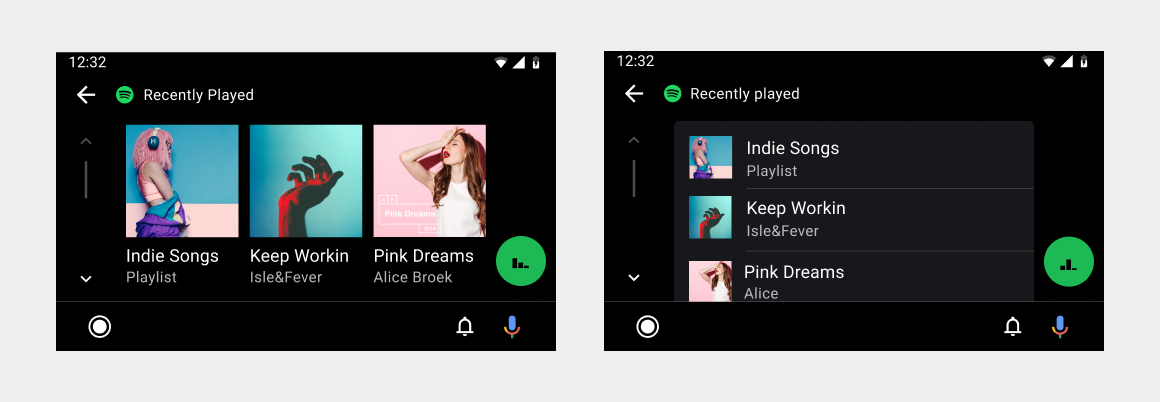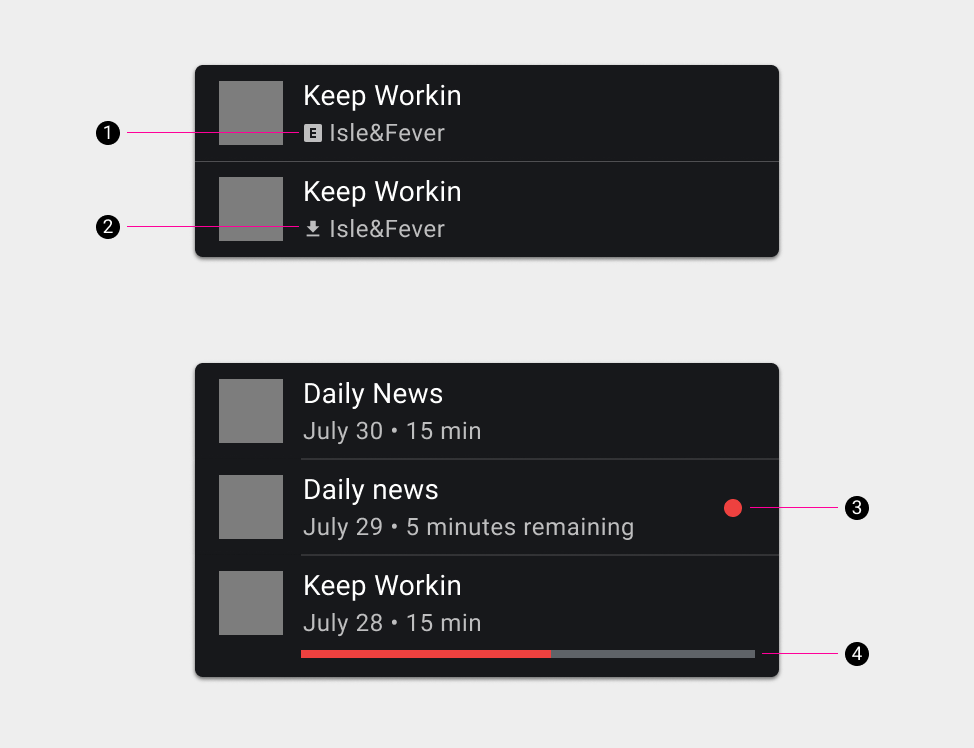瀏覽檢視畫面
透過集合功能整理內容
你可以依據偏好儲存及分類內容。
瀏覽檢視畫面會提供熱門類別內容清單或格線,方便使用者瀏覽。
在每個瀏覽檢視畫面中,內容都可以以格狀或清單的形式呈現。指標可用於識別明確、新或進行中的內容。
在格狀或清單中選取內容項目,即可開啟較低層級項目的檢視畫面 (例如專輯中的歌曲) 或播放該項目。選取可播放的項目即可開啟播放檢視畫面。
清單和格狀檢視
內容可以用格狀檢視或清單檢視呈現,也可以在相同的內容空間中同時呈現,或同時採用這兩種方式。格狀檢視最適合用於使用者主要依賴圖片做選擇的情況。當使用者依賴讀取文字和檢視資料進行選取時,清單檢視最適合。內容可依子標題分門別類
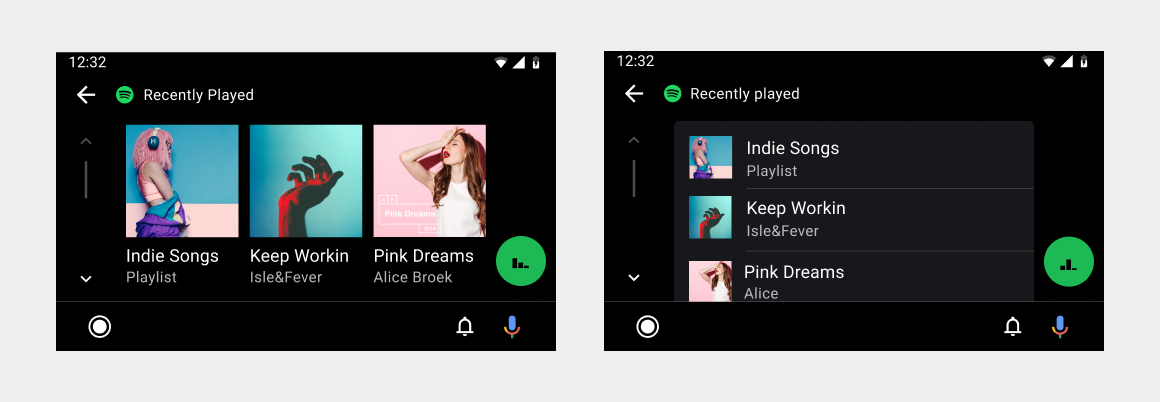 格狀檢視畫面和清單檢視畫面,查看同一組最近播放的歌曲
格狀檢視畫面和清單檢視畫面,查看同一組最近播放的歌曲
內容指標
內容指標可用於辨識下列類別的內容:
- 煽情露骨內容
- 已下載
- 新功能
- 執行中
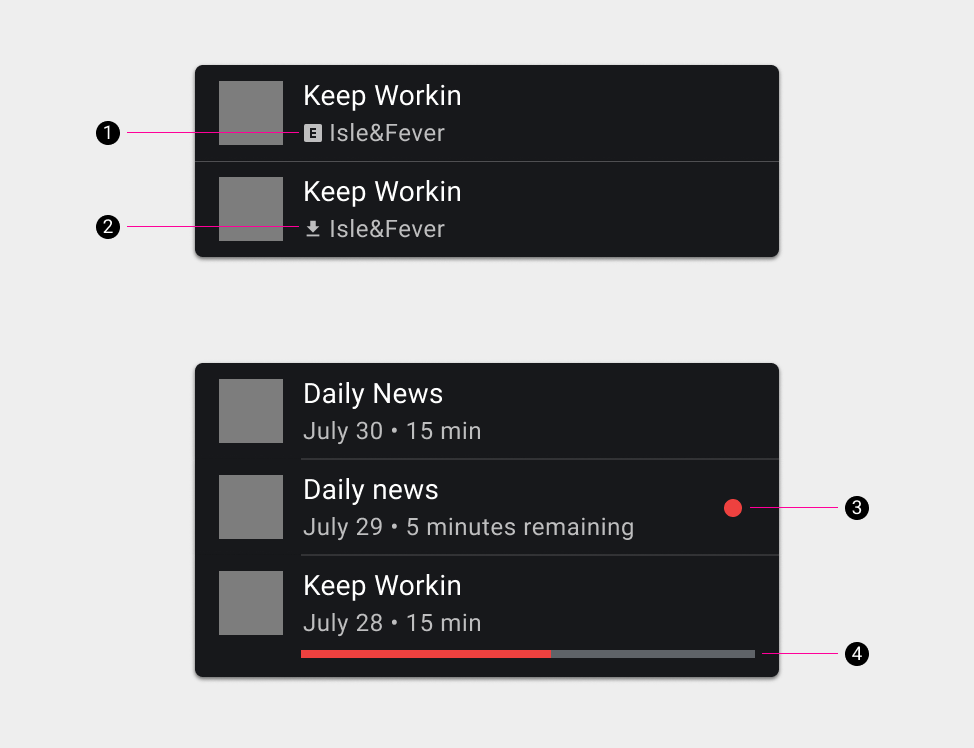 在這個清單檢視中,「E」代表煽情露骨內容,向下箭頭代表下載內容,實心圓圈代表新內容,進度列則代表播放部分完成的內容
在這個清單檢視中,「E」代表煽情露骨內容,向下箭頭代表下載內容,實心圓圈代表新內容,進度列則代表播放部分完成的內容
除非另有註明,否則本頁面中的內容是採用創用 CC 姓名標示 4.0 授權,程式碼範例則為阿帕契 2.0 授權。詳情請參閱《Google Developers 網站政策》。Java 是 Oracle 和/或其關聯企業的註冊商標。
上次更新時間:2025-07-25 (世界標準時間)。
[[["容易理解","easyToUnderstand","thumb-up"],["確實解決了我的問題","solvedMyProblem","thumb-up"],["其他","otherUp","thumb-up"]],[["缺少我需要的資訊","missingTheInformationINeed","thumb-down"],["過於複雜/步驟過多","tooComplicatedTooManySteps","thumb-down"],["過時","outOfDate","thumb-down"],["翻譯問題","translationIssue","thumb-down"],["示例/程式碼問題","samplesCodeIssue","thumb-down"],["其他","otherDown","thumb-down"]],["上次更新時間:2025-07-25 (世界標準時間)。"],[],[]]